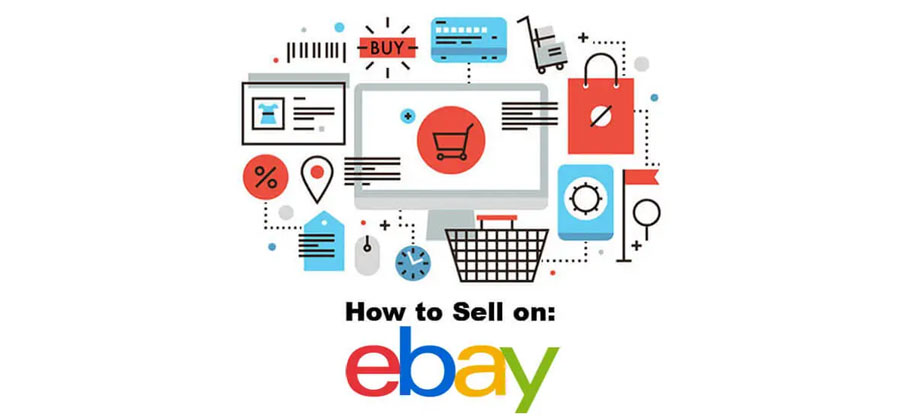
Chi tiết cách bán hàng trên Ebay với những hướng dẫn chi tiết cách tạo tài khoản với 6 bước đơn giản và dropshipping ebay dành cho người mới tập làm MMO, người mua bán hàng trên mạng Ebay hoặc Amazon trong thời đại công nghệ 4.0 này.
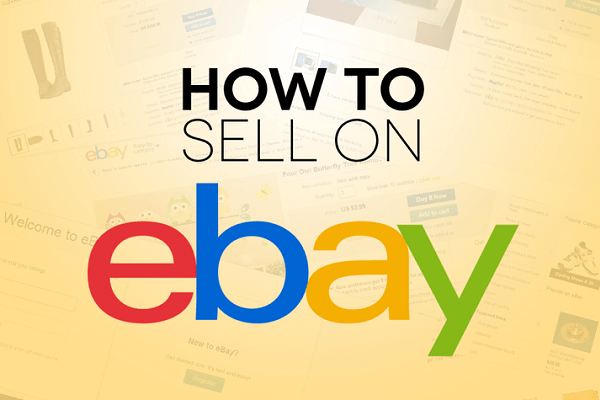
Chuẩn bị thông tin tạo tài khoản bán hàng trên Ebay
Hôm nay, ShiphangUSA sẽ mang đến cho các bạn loạt bài về cách làm dropshipping trên Ebay. Trong loạt bài viết này, Massageishealthy sẽ hướng dẫn các bạn từng bước, từng bước để có thể bán hàng và kiếm được tiền từ dropshipping trên Ebay. Nào chúng ta hãy bắt đầu từ việc đầu tiên là tạo tài khoản Ebay và Paypal.
Để trở thành một người bán hàng trên Ebay, Việc đầu tiên là bạn cần phải có một tài khoản seller Ebay. Bạn cần phân biệt tài khoản Seller và tài khoản ebay thông thường. Với tài khoản ebay thông thường (tài khoản buyer) bạn chỉ có thể dùng để mua hàng và không thể bán được hàng.
Vì vậy để bán hàng trên Ebay chúng ta cần phải lập một tài khoản seller. Tất cả những thứ bạn cần chuẩn bị để xây dựng 1 tài khoản bán hàng trên ebay – tài khoản seller ebay (hệ thống dropshiping chuyên nghiệp trên ebay) bao gồm:
1. Thẻ visa
Thẻ visa dùng để lập verify tài khoản paypal và ebay. Bạn nên dùng thẻ visa của ngân hàng acb đầu số 4221. Bởi thời gian làm rất nhanh và hỗ trợ sau này cũng rất tốt. Ngoài ra bạn có thể dùng thẻ visa debit của ngân hàng vietcombank cũng tương đối tốt.
2. Tài khoản paypal
Để bán hàng trên ebay, bắt buộc bạn cần có 1 tài khoản paypal, đây cũng là paygate mà bạn nhận tiền của khách hàng khi họ mua hàng trên ebay của bạn.
3. Một bộ thông tin mới chưa từng lập ebay bao giờ
Bạn cần chuẩn bị một bộ thông tin mới hoàn toàn, chưa từng lập tài khoản ebay bao giờ. Bao gồm tên tuổi, số điện thoại, chứng minh thư, địa chỉ. (địa chỉ nên trùng trên địa chỉ chứng minh thư )
Cách tạo tài khoản bán hàng trên Ebay
Bạn nên lập ebay ở đâu. ebay có ebay us, ebay uk, ebay sg … Một lời khuyên dành cho các bạn là bạn nên lập tài khoản ebay sg. Vì rất dễ dàng cho người việt nam. Từ việc lập tài khoản đến việc support xử lý vấn đề sau này. Bởi múi giờ ở singapo chỉ khác Việt Nam 1h.
Vậy sẽ phát sinh câu hỏi, mình lập tài khoản ebay sg thì sau này mình có bán được ở Anh, Mỹ, úc hay không. Câu trả lời là có. vì vây bạn cứ yên tâm mà lập tài khoản ebay sg cho mình đi nhé. Nào chúng ta cùng bắt đầu.
Bước 1: Truy cập ebay.com để đăng ký eBay.
Bước 2: Nếu bạn sử dụng eBay vào mục đích cá nhân, đánh dấu tích Personal account. Tiếp đó nhập địa chỉ email và mật khẩu đăng nhập eBay.
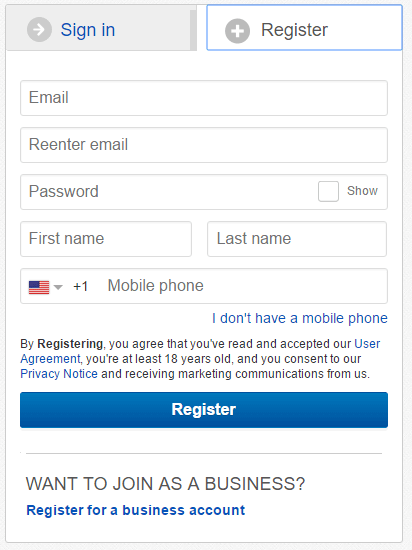
Bước 3: Tiếp tục nhập Tên của bạn. Sau đó chọn mã vùng điện thoại Việt Nam +84 và nhập số điện thoại của bạn. Sau khi đã hoàn thành, bạn chỉ cần ấn Register để bắt đầu tạo tài khoản eBay.
Bước 4: Giao diện eBay chuyển sang phần kích hoạt, bạn cần nhấn Text me and PIN để eBay gửi mã 4 số về SMS của số điện thoại đã đăng ký.
Bước 5: Sau khi nhận được tin nhắn, nhập mã code 4 ký tự đó, sau đó ấn Continue.
Bước 6: Vậy là xong, bạn đã đăng ký eBay thành công. Nhấn vào góc trái để xem tài khoản eBay của bạn.
Với hướng dẫn chi tiết vừa rồi, chắc hẳn mọi người dùng đều đã đăng ký eBay thành công đúng không. Vậy là bạn đã đăng ký thành công tài khoản Ebay rồi đấy
Cách tạo tài khoản Paypal
Tài khoản Paypal là cổng giao dịch, thanh toán online quốc tế lớn nhất và an toàn nhất hiện nay. Mọi người bây giờ dù có làm MMO hay không cũng nên có một tài khoản Paypal này, rất thuận tiện cho thanh toán và nhận giao dịch quốc tế.
Paypal là một sản phẩm của tập đoàn Ebay, vì vậy nếu không có 1 tài khoản Paypal thì bạn sẽ không thể mua bán trên Ebay. Để đăng ký 1 tài khoản Paypal bạn cần chuẩn bị 1 thẻ VISA hoặc MASTERCARD. Để làm thẻ này bạn có thể tham khảo những cách dưới đây:
Làm thẻ VISA tại ngân hàng: Chuẩn bị sẵn 80k – 100k và giấy CMND ra phòng giao dịch ngân hàng gần nhà bạn nhất để làm thẻ VISA (Massageishealthy khuyên bạn nên chọn ACB vì ở đây có sẵn phôi thẻ, các ngân hàng khác phải chờ 1~2 tuần). Hoặc mua thẻ VISA dạng quà tặng LUCKY gift của Sacombank
Đăng ký thẻ VISA ảo: Đăng ký miễn phí thẻ VISA ảo qua các trang như VTC pay, App AIRPAY, trustcard…. Việc này sẽ tiết kiệm thời gian hơn so với đăng ký hoặc mua thẻ VISA cứng.
Sau khi đã có thẻ VISA hoặc Mastercard, các bạn cần có ít nhất 50.000vnd trong thẻ để Paypal xác thực, cái này sẽ trình bày sau. Các bạn truy cập vào paypal.com để đăng ký tài khoản. CÁC bạn ấn vào nút đăng ký.
Có 2 tùy chọn tài khoản, bạn chọn cái bên trái là Mua bằng Paypal . Nếu bạn làm dạng doanh nghiệp và sử dụng Paypal là cổng thanh toán thì chọn Nhận thanh toán bằng Paypal, nhưng các bạn làm dropshipping, chủ yếu dùng Paypal để nhận thanh toán nên chỉ cần chọn loại tài khoản Mua.
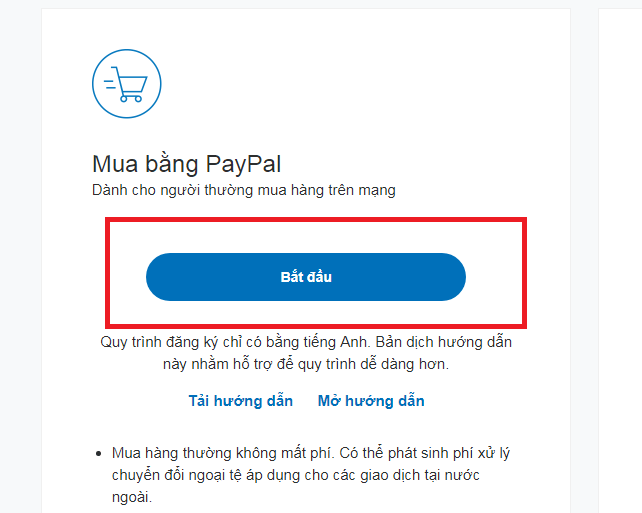
Sau đó bạn cần điền địa chỉ email, chọn mật khẩu rồi nhấn Continue. Thông tin quốc gia (PayPal tự detect tại Việt Nam sẵn cho bạn).
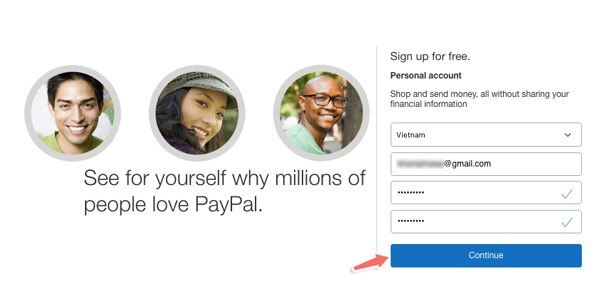
Nhập thông tin cá nhân đăng ký Paypal
- First name : Điền tên của bạn.
- Last name : Điền họ và tên đệm . Phần middle name thường bỏ trống..
- Ngày tháng năm sinh : Điền theo thứ tự mm/dd/yyyy tức là tháng/ngày/năm.
- National ID : Điền số CMND của bạn.
- Địa chỉ : Điền địa chỉ bạn đang sống.
- Mã Zip Code : Mã zip code mới hiện nay có 6 chữ số, bạn vào đây để tra cứu xem tỉnh thành bạn đang ở có mã zip code là gì. Xem mã zipcode nơi đang sống TẠI ĐÂY
- Mobile : Điền số điện thoại bạn đang dùng, khớp với số lúc làm thẻ VISA luôn càng tốt.
Bạn cần điền chính xác bước này, nếu không về sau khi tên không khớp và hợp lệ với tên trên thẻ ngân hàng bạn sẽ không rút tiền về được và phải gửi email cho Paypal xác thực lại rất mất công. Xong xuôi bạn dấu tick đồng ý điều khoản rồi nhấn nút Agree And Create Account để tạo tài khoản.
Bước sau đó PayPal sẽ yêu cầu bạn liên kết tài khoản với một thẻ thanh toán quốc tế, bạn cũng có thể bỏ qua bằng cách nhấp vào I’ll do it later.
Tuy nhiên Massageishealthy khuyên bạn nên liên kết ngay vì dù sao sau đó bạn cũng phải làm, việc này cũng giúp hạn chế việc bị limit tài khoản và thuận tiện khi giao dịch sau này.
Thông tin thẻ bao gồm
- 16 số ở mặt trước của thẻ
- Tháng & năm hết hạn
- 3 số CVV ở mặt sau của thẻ
Sau đó nhấp chọn Link Card
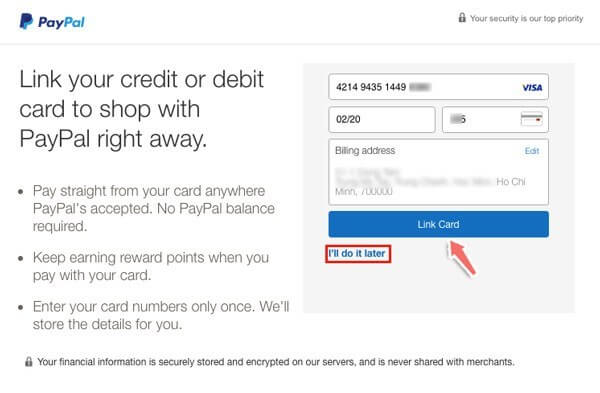
Sau khi liên kết với thẻ thanh toán quốc tế thành công, bạn sẽ nhận được một thông báo như hình dưới đây. Lúc này việc đăng ký tài khoản Palpal của bạn coi như đã xong.
PayPal sẽ tự động trừ $1.95 trong thẻ của bạn, tất nhiên đừng lo lắng lát nữa sau khi xác nhận tài khoản xong bạn sẽ được PayPal refund lại ngay và luôn.
Xong hết bạn nhấn LINK CARD và hoàn tất đăng ký. Sẽ được chuyển đến trang sau .
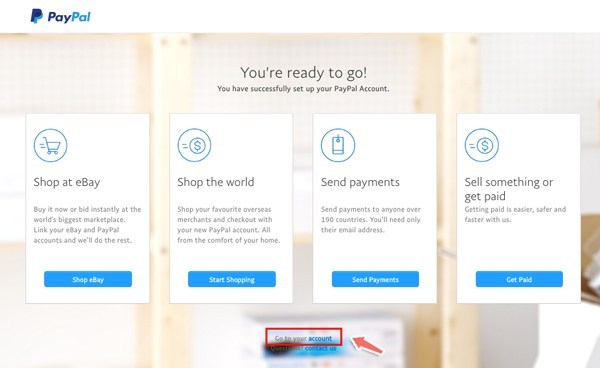
Giờ bạn nhấn vào Go to your account và sang công đoạn cuối cùng, verify cho tài khoản.
Ngay lúc này PayPal sẽ gửi cho bạn một email wellcome, trong đó có một link verify tài khoản. Bạn cần nhấp vào nút Yes, this is my email.
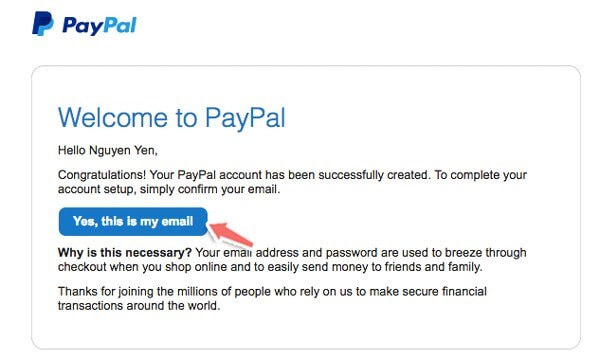
Bạn sẽ được chuyển đến trang đăng nhập, nhập demail và mật khẩu bạn vừa tạo và ấn Confirm Email Address quá trình đăng ký và xác nhận đã thực sự thành công, PayPal sẽ đưa bạn về trang My Account.
Để Paypal của bạn có thể hoạt động ổn định, không bị giới hạn khi thanh toán, và cũng để cho bạn dễ dàng thanh toán online bằng Paypal hơn (Đối với các thanh toán chấp nhận Paypal, bạn chỉ cần đăng nhập Paypal và thanh toán, tiền sẽ tự trừ vào thẻ của bạn, chứ không cần điền thẻ ), thì bạn cần xác thực thẻ VISA của bạn với Paypal. Ở giao diện My Paypal, bạn chọn mục Bank accounts and cards.
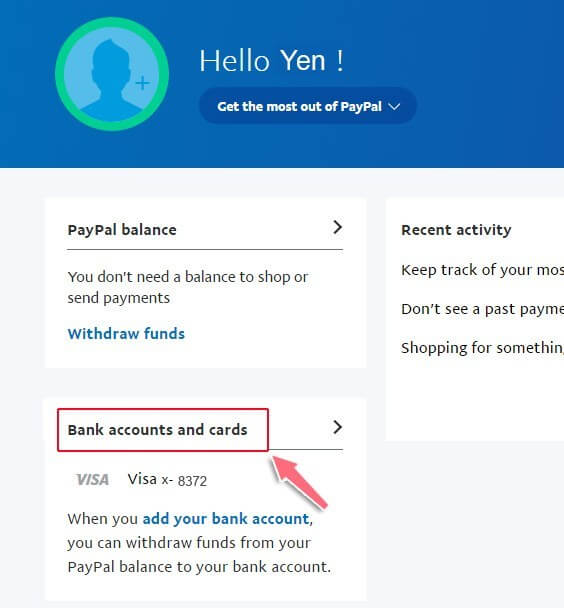
Chọn tiếp Credit Cards -> Click vào Confirm Credit Card.
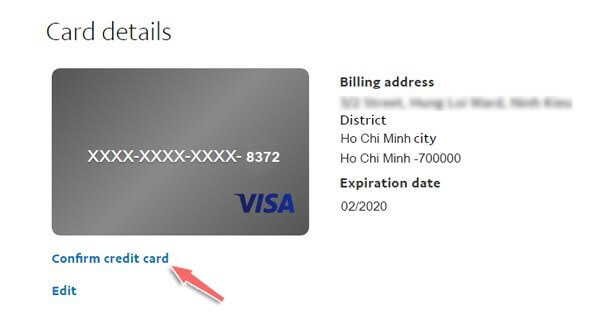
Tại đây, Paypal sẽ thông báo với bạn là sẽ có 4 mã digit – code cần nhập vào để hoàn tất verify, nhấn OK nhé.
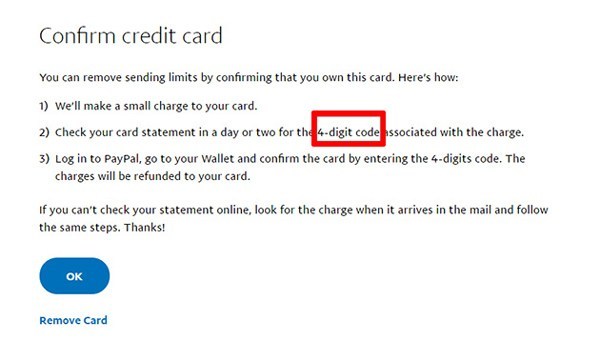
Rất nhanh trong một phút là paypal sẽ gửi về cho bạn tin nhắn thông báo đã trừ trong VISA của bạn $1.95 để xác thực. Tại tin nhắn này, bạn sẽ thấy một mã với định dạng PP*XXXXCODE với phần XXXX là 4 số digit-code cho bạn dùng để xác minh. (Ví dụ trong hình là 3672)
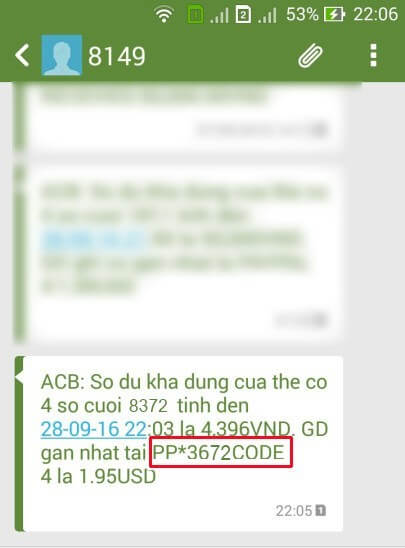
Đối với thẻ smartcash bạn cần nạp card điện thoại 100k vào thẻ trước nhé. Sau đó hãy chọn verify. Để lấy 4 số digit bạn vào phần quản lý thẻ, lọc lịch sử giao dịch (theo ngày, tháng hoặc năm) sẽ thấy ngay thông tin giao dịch và 4 số digit.
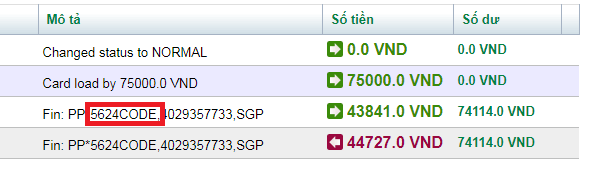
Tiếp theo, có 4 số này rồi bạn quay lại giao diện bên paypal khi nãy, chọn Ready to confirm.
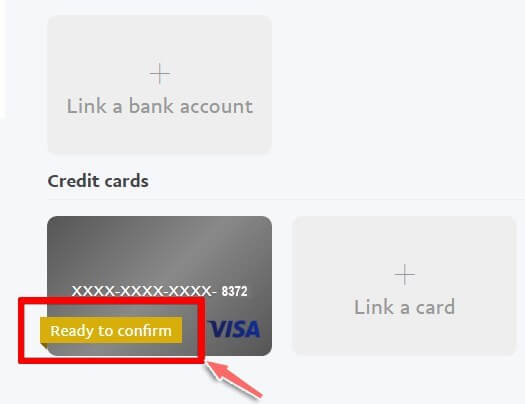
Rồi điền 4 số digit-code mình vừa hướng dẫn bạn coi khi nãy vào ô trống xong nhấn Confirm là xong nhé !
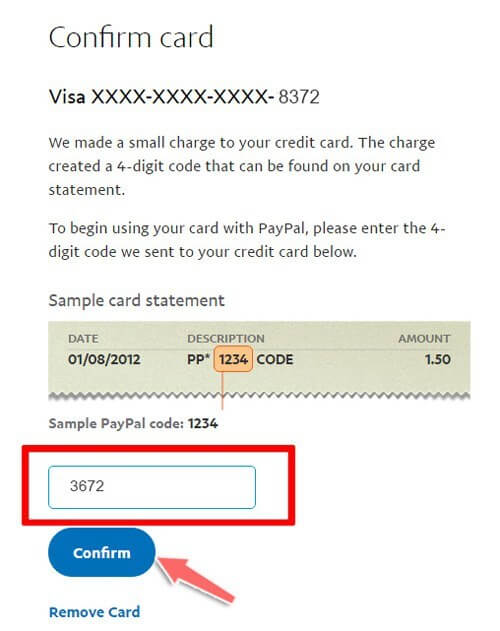
Hoàn tất, verify thành công paypal sẽ báo ngay như này khi bạn nhấn Confirm.
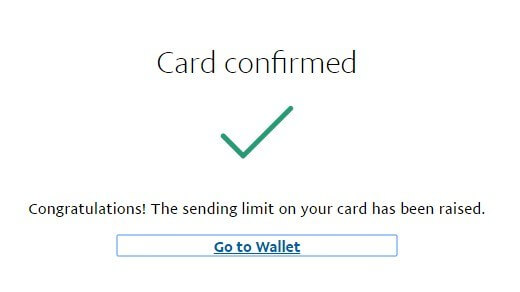
Lưu ý khi đăng ký và dùng tài khoản PayPal
Mỗi bạn chỉ có thể tạo tối đa 2 tài khoản PayPal với cùng một thông tin cá nhân, nhưng:
- Hai tài khoản này phải khác loại (ví dụ 1 cái Premier, 1 cái Personal thì được, không được phép cùng một loại).
- Phải sử dụng 2 thẻ thanh toán quốc tế khác nhau để đăng ký và verify cho mỗi tài khoản PayPal.
- Nếu bị PayPal phát hiện, bạn sẽ bị limit tài khoản, trường hợp xấu nhất là toàn bộ tài khoản của bạn đều bị limit hàng loạt
Add thẻ VISA hay Mastercard vào Paypal bị từ chối
Thường nó sẽ thông báo “This card is not accepted. Please use a different card.”. Bạn sẽ thuộc 1 trong những trường hợp sau :
- Từ lúc nhận thẻ, bạn chưa ra ATM đổi mã PIN, phải đổi mã PIN thì thẻ mới dùng được
- Bạn chưa nạp tiền vào thẻ, cứ nạp 100k cho chắc
- Thẻ của bạn bị giới hạn thanh toán quốc tế, nếu bạn không gặp 2 vấn đề trên hãy gọi lên ngân hàng để kiểm tra về tình trạng thẻ bạn đang sử dụng.
Có một số bạn gặp phải thông báo lỗi như sau khi tiến hành verify tài khoản PayPal:
Sorry — your last action could not be completed :
If you were making a purchase or sending money, we recommend that you check both your PayPal account and your email for a transaction confirmation after 30 minutes.
If you came to this page from another website, please return to that site (don’t use your browser’s Back button) and restart your activity.
If you came from PayPal’s website, click the PayPal logo in the upper-left corner to return to our home page and restart your activity. You might have to log in again
Nguyên nhân là do bạn đã nhập sai mã xác nhận (4 số). Nếu gặp trường hợp này hãy đăng nhập vào PayPal, cùng dòng với Verified nhấn vào View limits sau đó Remove limit ở dòng Withdrawal và nhập lại mã code chính xác nhé là được nhé.
Liên kết tài khoản Ebay với Paypal
Sau khi đã tạo xong tài khoản Ebay và Paypal, chúng ta cần liên kết 2 tài khoản này lại với nhau để có thể tiến hành mua, bán trên Ebay các bạn nhé.
Chọn My ebay >> chọn account để bắt đầu cài đặt. Chọn “Link my paypal account”
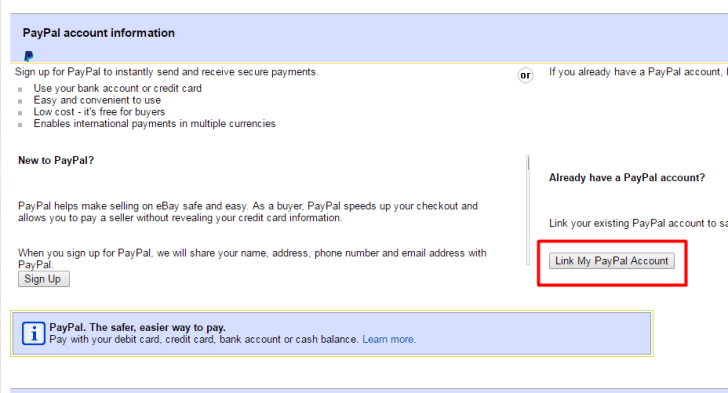
Đến một trang giao diện yêu cầu bạn Điền địa chỉ, tên tuổi, số điện thoại đúng của bạn. Nhớ là Việt Nam thì chọn mã vùng +84 thay số 0 trong sđt của bạn. ví dụ +84 987234452
Hệ thống sẽ yêu cầu bạn đăng nhập lại vào tài khoản paypal. Đăng nhập tài khoản Paypal bạn vừa tạo. Vậy là đã link xong tài khoản Ebay và Paypal. Bạn tiếp tục click vào nút chọn Return to Ebay.
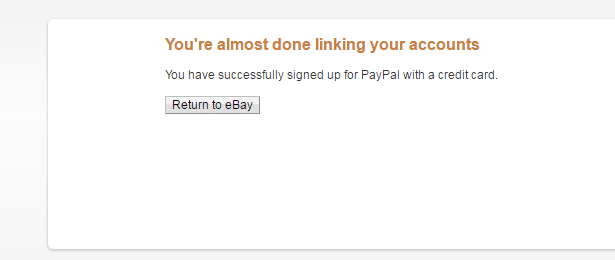
Sau khi hoàn thành bước link tài khoản ebay của bạn với tài khoản paypal ok phần thông tin của bạn sẽ hiện như ảnh dưới đây
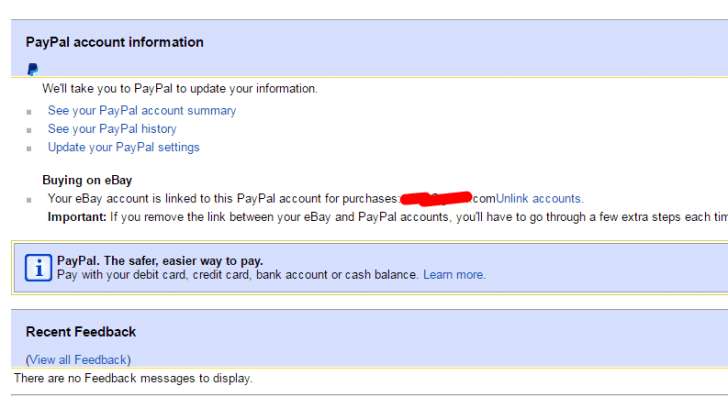
Vào tiếp Personal information >> sau đó chọn Update your automatic payment method.
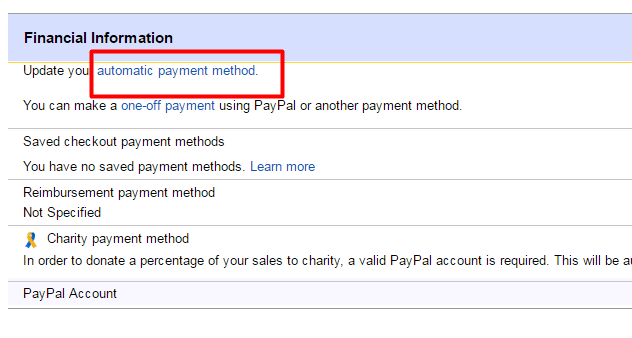
Chọn Credit Card sau đó chọn Set up Automatic payments.
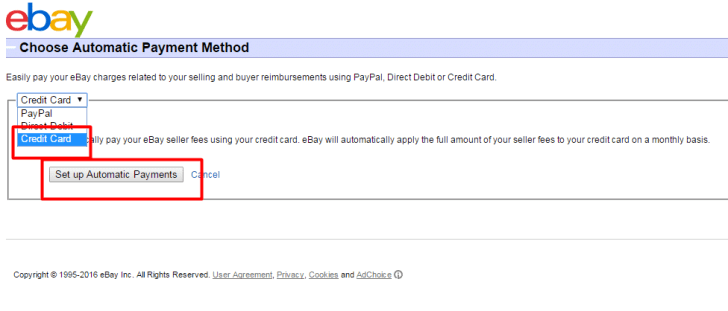
Lúc này ebay sẽ yêu cầu bạn lập tài khoản seller >> Bạn chọn Create a seller’s account. Bước tiếp theo Ebay sẽ yêu cầu bạn confirm số điện thoại trước khi tạo tài khoản seller.
Ebay cho bạn chọn cách thức thanh toán phí hàng tháng (bạn nên chọn qua paypal hoặc qua thẻ credit card của bạn)
Sau đó bạn add thẻ của mình vào:
- Card type: bạn làm thẻ visa thì chọn loại thẻ là visa.
- Card number (số thẻ)
- Expiration date (ngày thẻ hết hạn)
- Card verification number (là 3 số ở mặt sau của thẻ)
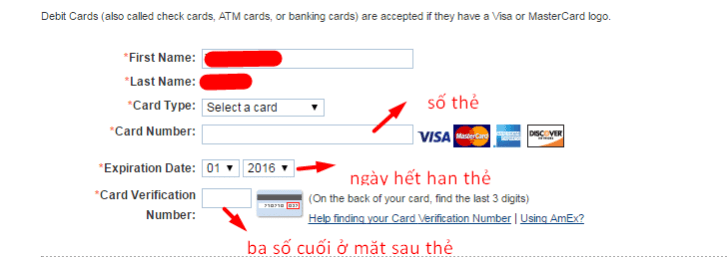
Sau khi add thẻ thành công bạn sẽ được chuyển đến giao diện list hàng, Và xin chúc mừng bạn, bạn đã có một tài khoản bán hàng trên ebay (tài khoản seller ebay). (đồng thời lúc này ebay cũng sẽ gửi một mail báo bạn đã lập tài khoản seller thành công)
Và đây là Giao diện tài khoản ebay sau khi lập tài khoản seller thành công:
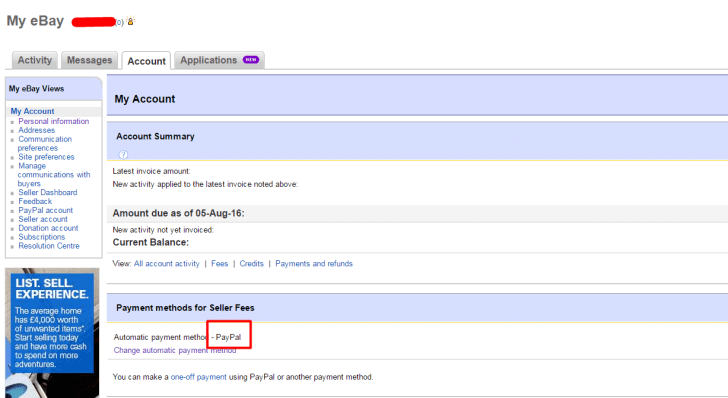
Ok! Vậy là ShiphangUSA đã hướng dẫn xong cho các bạn cách để tạo tài khoản bán hàng trên Ebay, cách tạo tài khoản Paypal cũng như liên kết 2 tài khoản lại với nhau. Ở phần tiếp theo của bài viết, chúng ta sẽ cùng nhau tìm hiểu về cách nuôi tài khoản Ebay, tạo uy tín tránh bị “sút” (suspendded).
>> Xem thêm: 6 lý do tại sao bạn nên sử dụng dịch vụ FBA


